ビデオに最適なアスペクト比を選択することは、美的および技術的な理由から難しい場合があります。 Instagram の動画広告で機能するアスペクト比は、TikTok や Facebook の動画では機能しない場合があります。
ビデオに最適なアスペクト比を選択するのに苦労している場合は、ご褒美があります。ビデオのアスペクト比に関するこのガイドでは、アスペクト比とは何か、視聴体験にどのように影響するか、どのアスペクト比が最適かなど、知っておくべきことをすべて説明しています。
内容は次のとおりです。
- ビデオのアスペクト比の紹介
- アスペクト比と解像度:違いの説明
- アスペクト比が視聴体験に与える影響
- 一般的なビデオのアスペクト比の説明
- 動画に最適なアスペクト比は?
- VEED を使用して動画を作成および編集する方法
- 動画を HubSpot ウェブサイトにアップロードする方法
- 最終的な考え:動画に最適なアスペクト比
[#TOC1]ビデオのアスペクト比の概要[#TOC1]
ビデオのアスペクト比は、幅と高さに基づいてビデオの相対的な形状を表す値です。通常は「X:Y」と書き、「X by Y」と読みます。アスペクト比の最初の数値はビデオの幅を表し、2 番目の数値は高さを表します。
アスペクト比のどちらの値も、ビデオの解像度を表していません。ビデオの向きと形状を簡単に説明しただけです。
たとえば、解像度が 1280 x 720 ピクセルのビデオは、縦横比が 16:9 であると表現されます。ここで、16 は幅を表し、9 は高さを表します。
[#TOC2]アスペクト比と解像度:違いの説明[#TOC2]
アスペクト比と解像度は、ビデオの品質に影響を与える密接に関連した指標ですが、この 2 つには決定的な違いがあります。
アスペクト比はビデオの形状を表しますが、解像度はビデオ内の正方形のピクセル数を表します。ビデオのピクセル数が多いほど、品質が高くなります。
ビデオの縦横比は、ビデオの幅を高さで割ることによって計算できます。ただし、ビデオの解像度を計算するには、ビデオの幅に高さを掛けます。
720p、1080p、2160p などの 3 つの異なる解像度を持つビデオは、すべて同じ 16:9 の縦横比を持つことができます。各動画の唯一の違いは、動画のピクセル数です。
[#TOC3]アスペクト比が視聴体験に与える影響[#TOC3]
ビデオのアスペクト比は、特定のデバイスまたはプラットフォームでの表示方法を決定し、ビデオの品質と視聴体験に影響を与えます。
テレビやスマートフォンなどの視聴メディアや、YouTube や Instagram などのプラットフォームは、特定のアスペクト比に合わせて最適化されています。 Facebook と TikTok などの 2 つの異なるプラットフォームで動画を公開する場合は、プラットフォームごとに縦横比のサイズを変更する必要があります。
アスペクト比が正しくないと、ビデオがゆがんだり、ぎこちない黒いバーが表示されたりして、視聴体験が損なわれる可能性があります。
さらに、アスペクト比は動画の雰囲気や構成にも影響を与えます。映画製作者は、これらの効果を使用して映画のトーンを設定します。
たとえば、16:9 や 21:9 などのワイド アスペクト比は、横長のビデオ コンテンツに奥行きとスケールを追加できます。同様に、4:3 のような狭いビデオ アスペクト比は、ビンテージ感を加えることができます。
[#TOC4]一般的なビデオのアスペクト比の説明[#TOC4]
ビデオのアスペクト比は長年にわたって進化しており、さまざまな形式の代名詞となっています。 16:9 の比率は一般的に映画や映画のようなビデオに関連付けられますが、1:1 や 4:5 などの他の比率は Instagram の写真やビデオの投稿に関連付けられます.
動画作成のためのさまざまなアスペクト比を調べてみましょう。
1:1
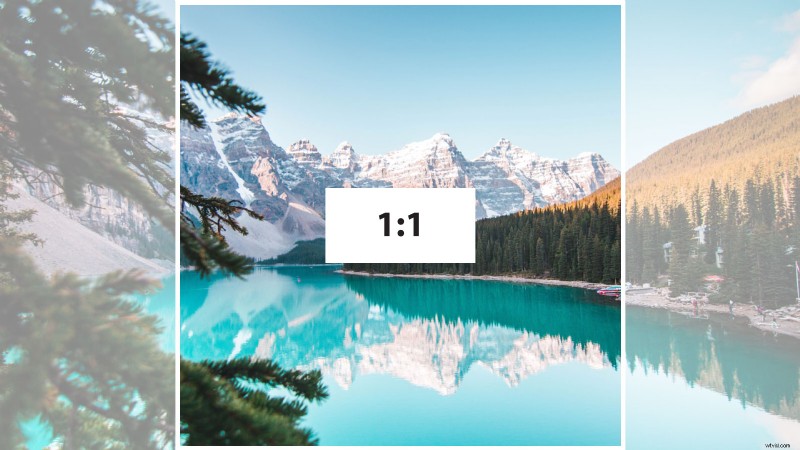
ビデオの 1:1 の縦横比は、従来、正方形のテレビ セットに使用されていました。映画やテレビではもはや一般的ではありませんが、Statista によると、2021 年の時点で 12 億 1000 万人を超えるアクティブ ユーザーがいるプラットフォームである Instagram のおかげで、今でも関連性があります。
1:1、つまり「完全な正方形」は、Instagram の標準的な縦横比です。ユーザーが Instagram フィードをスクロールしても、画面の一部にフォーカスを維持できるため、カルーセル スタイルのコンテンツをスマートフォンに表示するのに最適です。
3:2
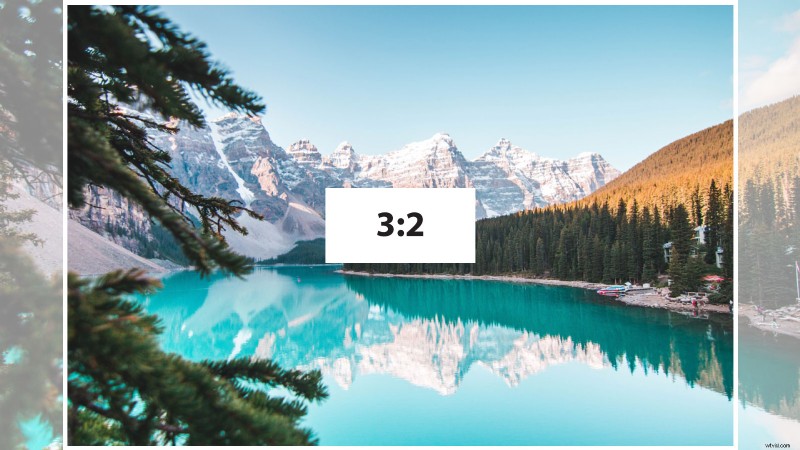
3:2 のアスペクト比は、写真に使用される 35mm フィルムに由来します。一部の DSLR やタブレットではまだ使用されていますが、3:2 のアスペクト比はソーシャル メディアのビデオ コンテンツには適していません。
4:3
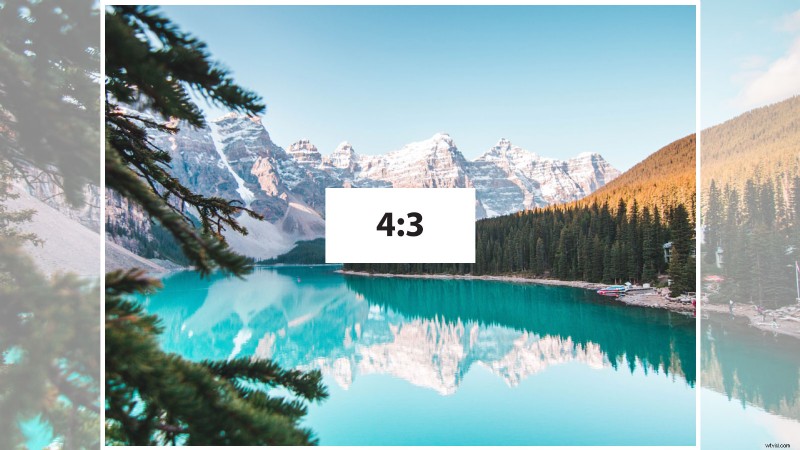
アカデミー比率とも呼ばれる 4:3 のアスペクト比は、かつて世界中のビデオのデフォルトの比率でした。 HD ビデオとより狭いモバイル デバイスの出現により、もはや最優先の選択肢ではありませんが、4:3 の比率は依然として適切です。
ザック・スナイダー監督によると、ジャスティス・リーグのスナイダー・カットのような最近の映画は、IMAX スクリーンでの視聴体験を最大化するために 4:3 のアスペクト比にトリミングされています。
4:5
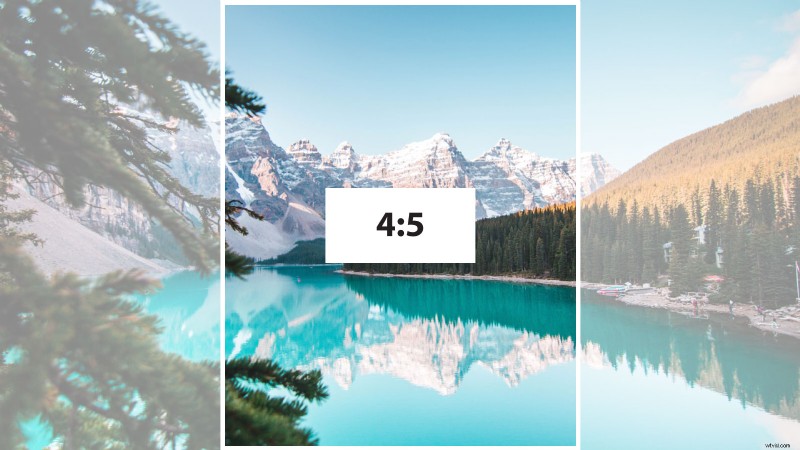
4:5 の縦横比は、ビデオの一般的な縦横比のリストへの最近の紹介です。 Instagram の縦型動画モードで普及した 4:5 の比率は、より多くの画面領域をキャプチャし、より多くの注意を必要とするため、ソーシャル メディアに最適です。
9:16
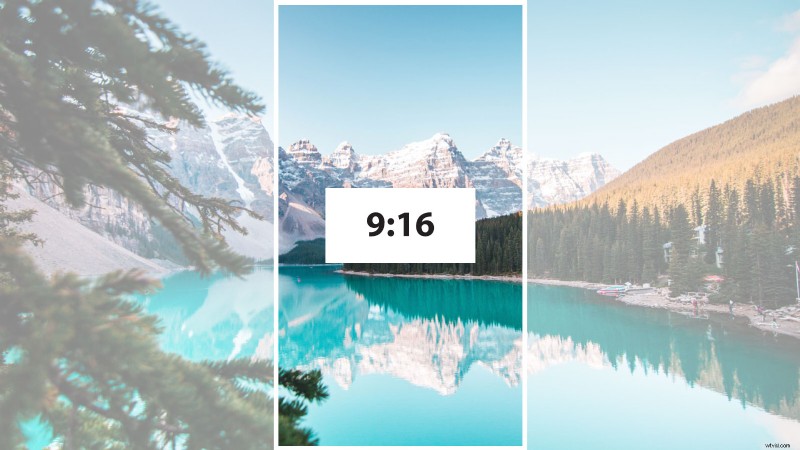
スマートフォンや TikTok や Snapchat などのソーシャル プラットフォームの人気が高まっているおかげで、9:16 のビデオ アスペクト比も一般的なアスペクト比のリストに最近追加されました。主に、Instagram Reels や YouTube Shorts などのソーシャル メディア コンテンツに使用されます。
16:9
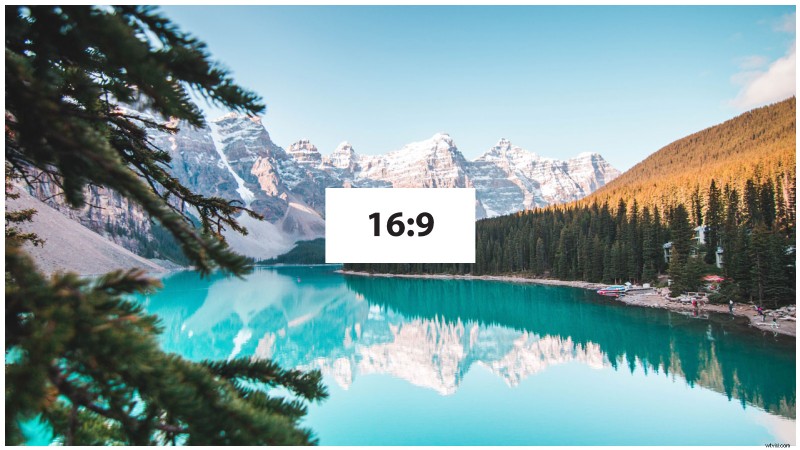
16:9 のアスペクト比は、ビデオの最も一般的なアスペクト比の 1 つです。 Global Stats が収集したデータによると、世界で最も一般的な画面解像度は 1920 x 1080 ピクセルで、これは 16:9 のアスペクト比に相当します。
その広い長方形の形状は、さまざまなメディア消費デバイスに最適であるため、テレビ、映画、オンライン ビデオ プラットフォームの国際標準比率と見なされています。
21:9
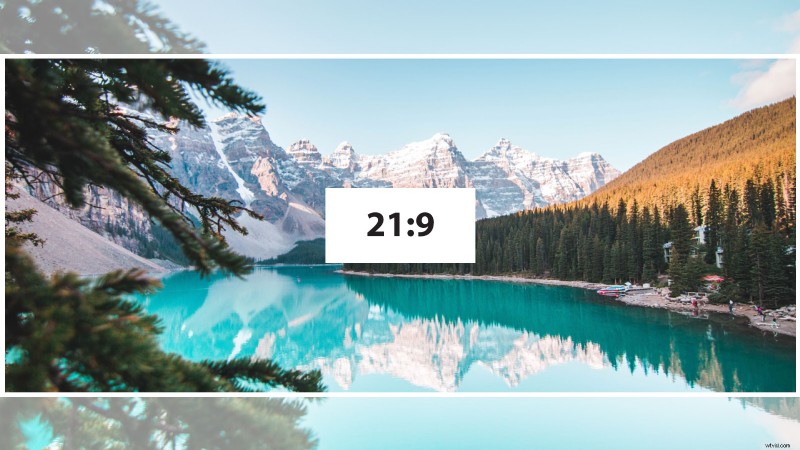
21:9 の比率は、映画のようなビデオに最適な縦横比です。シーンに深みを加え、特に大きなディスプレイで没入型の視聴体験を生み出す超ワイドスクリーン効果を提供します。
映画の撮影に使用されることが多いですが、21:9 のアスペクト比はスマートフォンのメディア消費で人気を集めています。これは、スマートフォンを横向きモードに回転させると、このアスペクト比に完全に対応し、Netflix や YouTube の動画を見るのに便利だからです.
[#TOC5]動画に最適なアスペクト比は?[#TOC5]
16:9 はビデオに最適な縦横比です。これは、国際標準として受け入れられており、世界の大部分が 16:9 の比率に一致する画面を持つデバイスを使用しているためです。 Netflix や YouTube などの一般的なビデオ ストリーミング プラットフォームでさえ、ビデオに 16:9 を使用しています。
ソーシャル メディア ビデオを作成している場合は、TikTok と Instagram ストーリーでは 9:16、Instagram 投稿では 1:1 に固執することをお勧めします。
[#TOC6]VEED を使用して動画を作成および編集する方法[#TOC6]
VEED は説明動画の作成と編集に最適です。これは、Wyzowl の Video Marketing Statistics 2022 レポートによると、動画クリエイターの 74% 以上が使用する最も一般的なタイプの 1 つです。
VEED を使用して数分でビデオを作成および編集する方法は次のとおりです。
1.無料の VEED Screen Recorder ブラウザ拡張機能をインストール
Chrome Web ストアを開き、Veed スクリーン レコーダー拡張機能をインストールします。
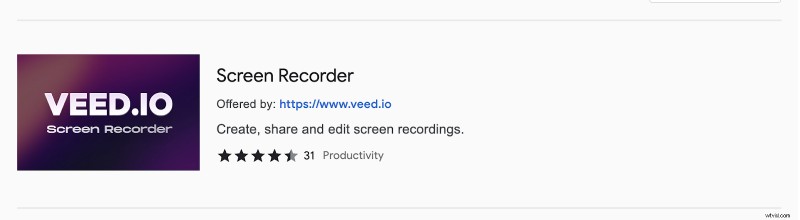
インストールが完了すると、無料の VEED アカウントを作成するか、既存のアカウントにサインインするよう求められます。
サインアップ プロセスを完了するか、VEED アカウントにログインして、VEED 拡張機能をブラウザーのツールバーに追加すると、簡単にアクセスできます。
2.画面を録画
ツールバーの VEED アイコンをクリックして、VEED がカメラとマイクにアクセスできるようにします。
次の 3 つのオプションからお好みの画面録画レイアウトを選択してください:
- スクリーンとウェブカメラ
- 画面のみ
- ウェブカメラのみ。
さらに、マイクとカメラを使用してビデオを録画するかどうかを選択します。
録画開始をクリックします ボタンをクリックして、新しいポップアップ ウィンドウで記録する画面を選択します。
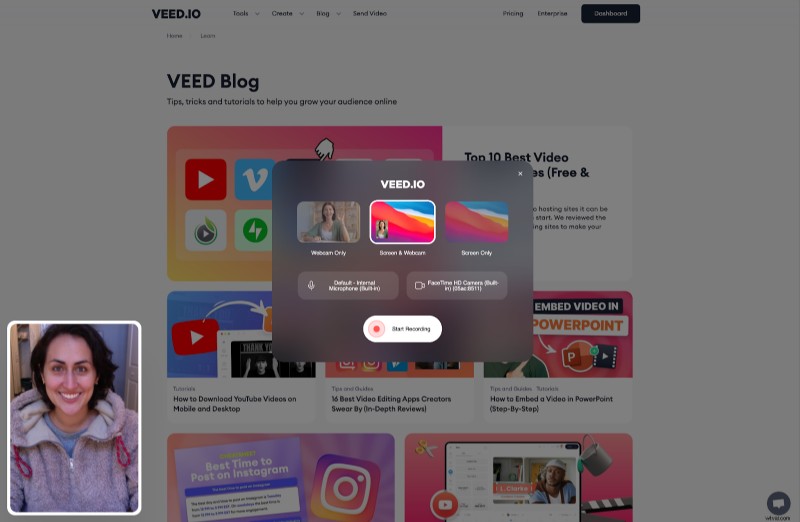
VEED は、選択してから 3 秒後にビデオの録画を開始します。
Veed がビデオの録画を開始したら、画面の左側にあるツールバーを使用して、録画を制御し、ウェブカメラ画面を移動またはサイズ変更できます。
次の 3 つのツールを使用して、ビデオをよりエキサイティングにし、視聴体験を向上させることもできます:
- レインボー ドロー ツール :画面上のコンテンツをハイライトまたは注釈付けします。
- 付箋 :録音中にメモを追加します。
- 魔法の道具 :お祝いの効果を追加します。
3.画面の記録を終了
ビデオの録画が終了したら、停止アイコンをクリックして録画を停止します。その後、VEED がビデオをレンダリングします。レンダリングに必要な時間は、記録のサイズによって異なります。
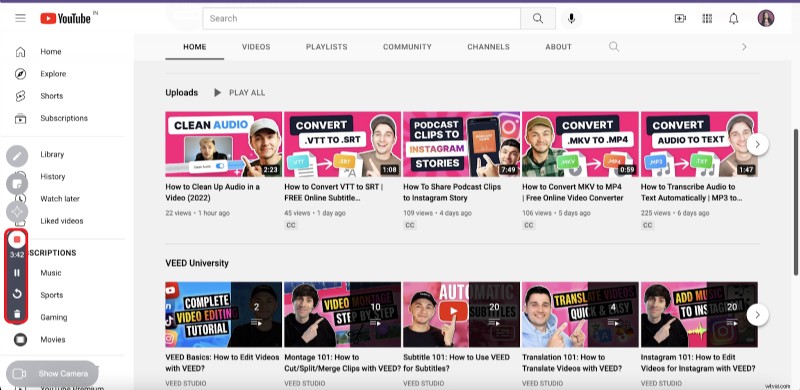
完了したら、ビデオをデバイスにダウンロードしたり、友人や同僚と共有したりできます。
4. VEED アカウントにログインし、新しいプロジェクトを作成して、ビデオをアップロードします
VEED アカウントにログインし、[Create New Project] をクリックします。 VEED アカウント ダッシュボードのサムネイルをクリックして、オンライン ビデオ エディターにアクセスします。
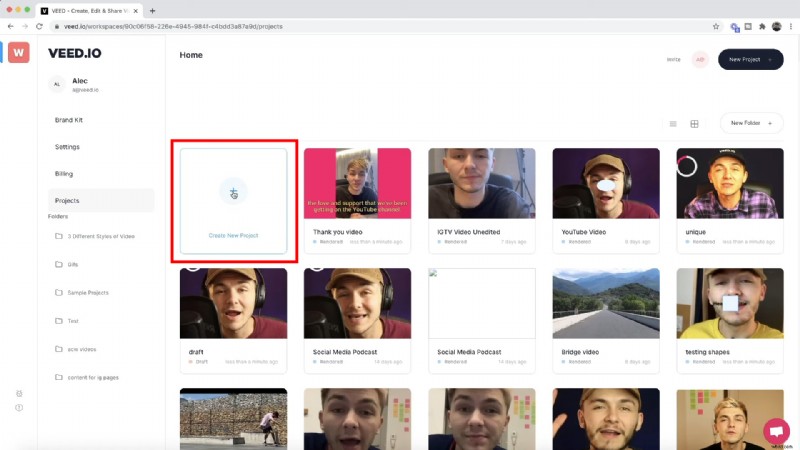
[ファイルをアップロード] をクリックして、録画したビデオをアップロードします。 ファイル アップロード ポップアップのタブをクリックするか、タブにドラッグ アンド ドロップします。
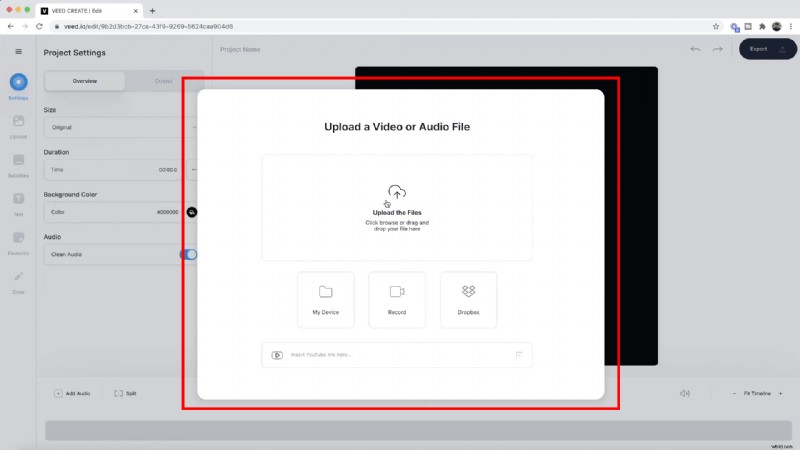
5. VEED で動画を編集
必要に応じてビデオをカット、トリミング、または編集します。 VEED の Pro または Enterprise プランに加入している場合は、ブランド キットを作成して使用することで、ビデオ編集プロセスを高速化できます。
オプションで、VEED でビデオのアスペクト比を調整することもできます。 [設定] をクリックします。 左側のツールバーのボタンをクリックして、サイズ のドロップダウン メニューを展開します。
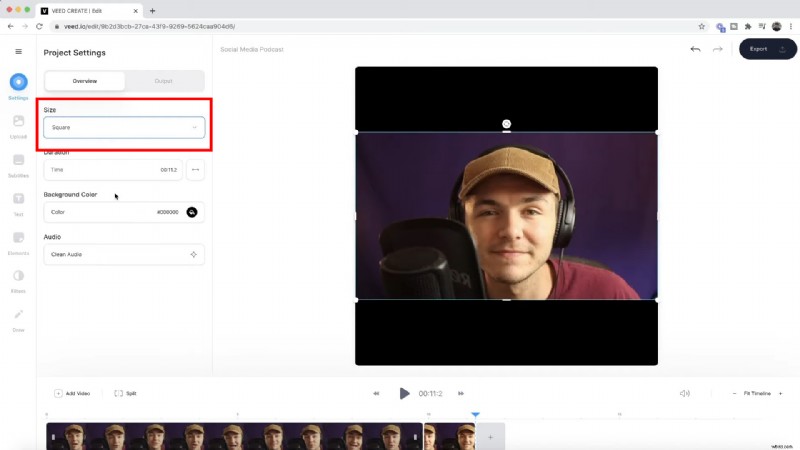
VEED のエディターを使用すると、さらに多くのことができます。方法を示す詳細なウォークスルーは次のとおりです。
6.動画を保存
ビデオの編集が完了したら、[エクスポート] をクリックします。 編集した動画を保存するには、右上のボタンをクリックしてください。
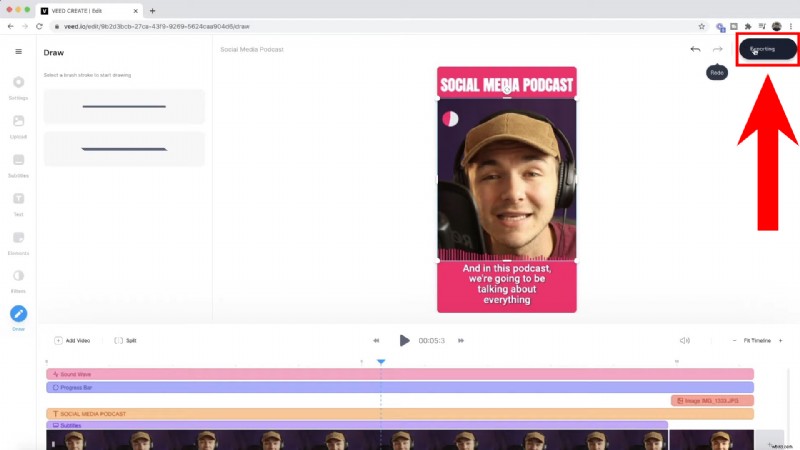
VEED がビデオをレンダリングしたら、ダウンロードしたり、チームと共有したりできます。
[#TOC7]HubSpot ウェブサイトに動画をアップロードする方法[#TOC7]
VEED で動画を作成および編集したら、次の手順に従って、HubSpot の無料の CMS Hub でウェブサイトにアップロードします。
1.動画を HubSpot にアップロード
HubSpot にログインし、[マーケティング]> [ファイルとテンプレート]> [ファイル] に移動します。 をクリックし、[ファイルをアップロード] をクリックします。 .
ファイル ピッカー ツールを使用してコンピュータを参照し、ビデオを選択して [開く] をクリックします。 アップロードする。必要に応じて、ビデオをブラウザのファイル マネージャ ウィンドウにドラッグ アンド ドロップします。
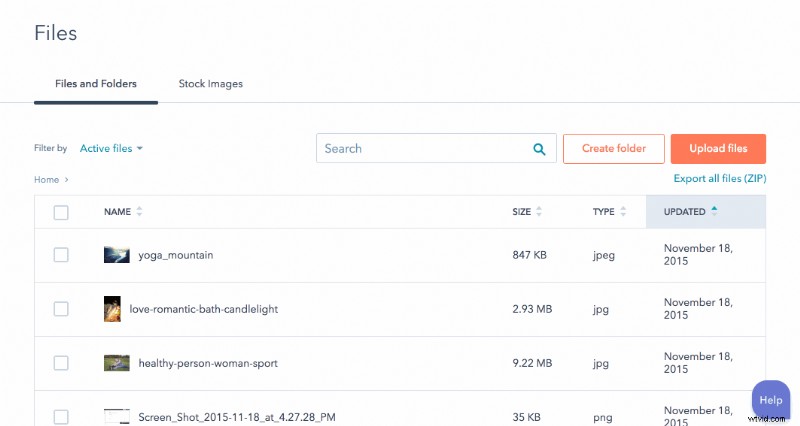
この後、ビデオは HubSpot の Web ホスティング CDN にアップロードされます。
2.動画をウェブサイトのコンテンツに追加
動画がアップロードされたら、HubSpot アカウント ダッシュボード内のコンテンツに移動します。たとえば、動画をランディング ページにアップロードするには、[マーケティング]> [ランディング ページ] に移動します。 編集するページを選択します。
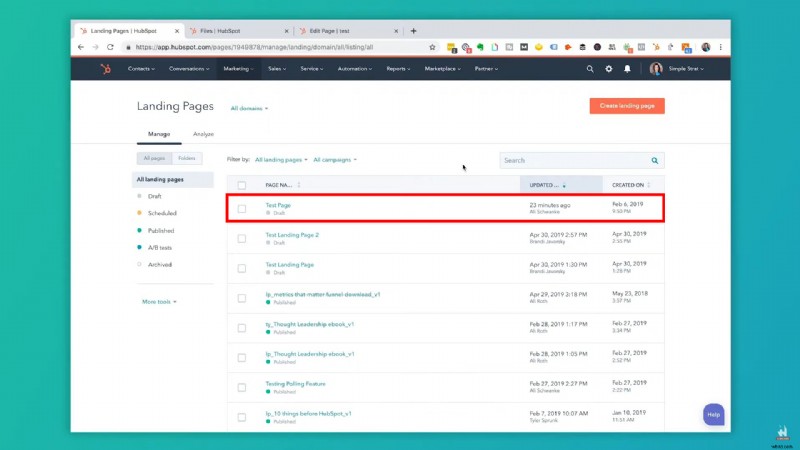
使用する ドラッグ d-drop エディターを使用して、ランディング ページの目的の場所にプレーン テキスト フィールドを追加します。テキスト フィールドにカーソルを合わせ、編集アイコンをクリックして、[ビデオを挿入] をクリックします。 . HubSpot の無料のテーマまたはテンプレートのいずれかを使用している場合は、動画をサイトの特定の場所に直接追加できます。
最近の動画からアップロードした動画を選択してください リスト。
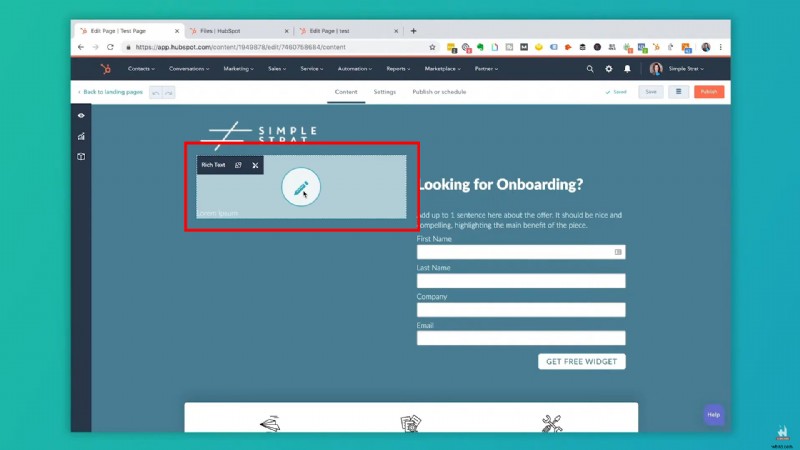
3.コンテンツを公開
ビデオがページ コンテンツに追加されると、コンテンツ エディタにビデオのプレビューが表示されます。
この時点で、コンテンツを公開するか、ビデオ表示設定を微調整してオーバーレイと効果を追加できます。
コンテンツを公開する準備ができたら、[公開] をクリックします。 ボタンをクリックしてください。
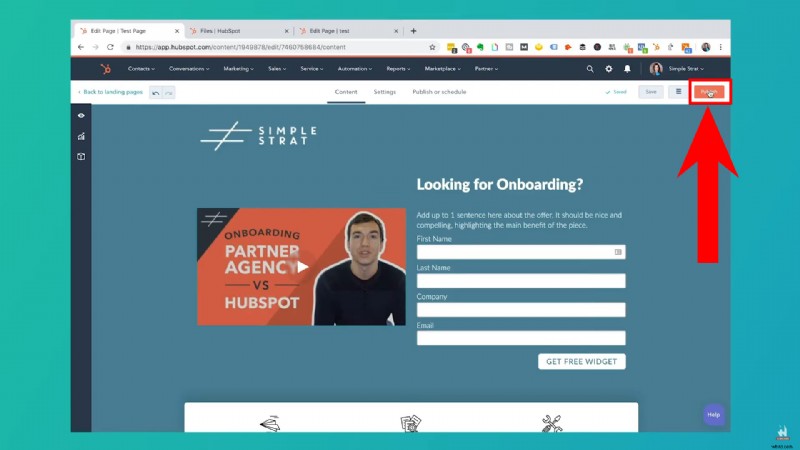
[#TOC8]最終的な考え:動画に最適なアスペクト比[#TOC8]
動画は、新しい視聴者にリーチし、自分のブランドを構築するための非常に効果的なメディアです。 Statista は、オンライン ユーザーの 83.8% が米国のデジタル ビデオ コンテンツにアクセスしていると推定しています。
ビデオのアスペクト比を理解することは、バイラル価値のあるコンテンツを作成するために不可欠です。幸いなことに、アスペクト比は思ったほど複雑ではありません。各プラットフォームに最適なビデオ アスペクト比とその使用方法を理解するだけで済みます。
また、各プラットフォームに最適なアスペクト比を記憶することについて心配している場合でも、その必要はありません。 VEED のアカウントにサインアップし、強力なオンライン ビデオ エディターを使用して、すべてのプラットフォームに最適なサイズのビデオを数分で作成します。
